Jeśli interesujesz się wizualizacją danych, wykres słupkowy jest jednym z najskuteczniejszych sposobów na prezentację informacji w sposób wizualny. W tym przewodniku nauczysz się, jak utworzyć wykres słupkowy (BarChart) za pomocą JavaFX. Dzięki użyciu wykresów słupkowych możesz łatwo zidentyfikować znaczące trendy i porównania. Zanurzmy się!
Najważniejsze spostrzeżenia
Aby utworzyć wykres słupkowy w JavaFX, potrzebujesz podstawowych klas dla wykresu, w tym CategoryAxis dla osi X i NumberAxis dla osi Y. Możesz dodać różne serie danych i ustawić etykiety dla osi, aby poprawić czytelność swojego wykresu.
Instrukcja krok po kroku
Tworzenie wykresu słupkowego w JavaFX to prosty proces, który możesz przejść w kilku krokach.
Krok 1: Podstawy wykresu słupkowego
Zanim zaczniemy implementację, zapoznaj się z przykładem wykresu słupkowego. Tutaj przedstawiamy rozkład różnych mobilnych systemów operacyjnych w ciągu lat. Już widziałeś podstawowe elementy wykresu, takie jak słupki, które reprezentują poszczególne systemy operacyjne.
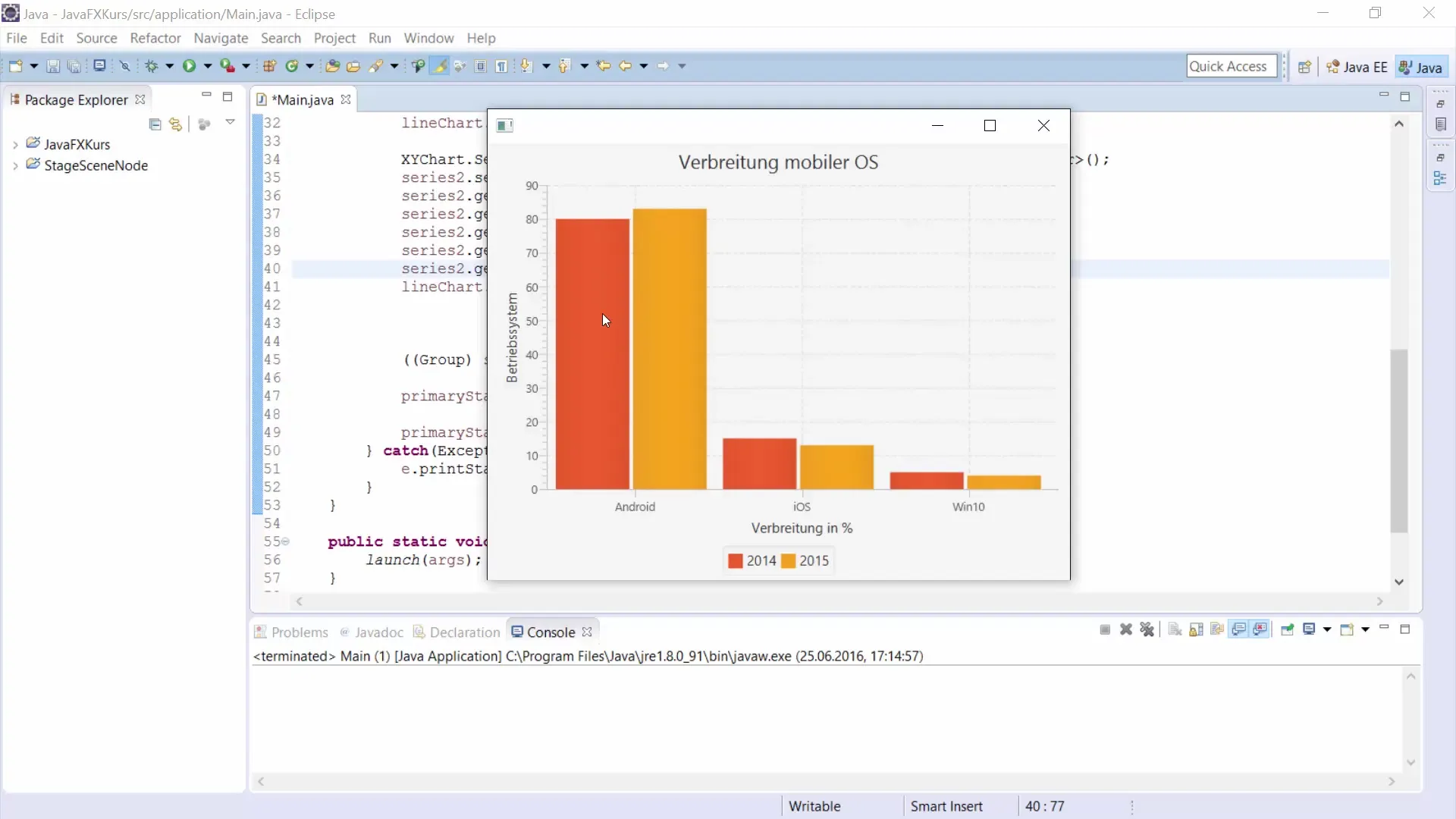
Krok 2: Definicja danych
Najpierw zdefiniuj kilka ciągów, które będą reprezentować systemy operacyjne. Skopiuj dane dla różnych systemów operacyjnych, które chcesz wyświetlić na wykresie. Na przykład:
Teraz masz wszystkie niezbędne dane dla osi X, które reprezentują systemy operacyjne.
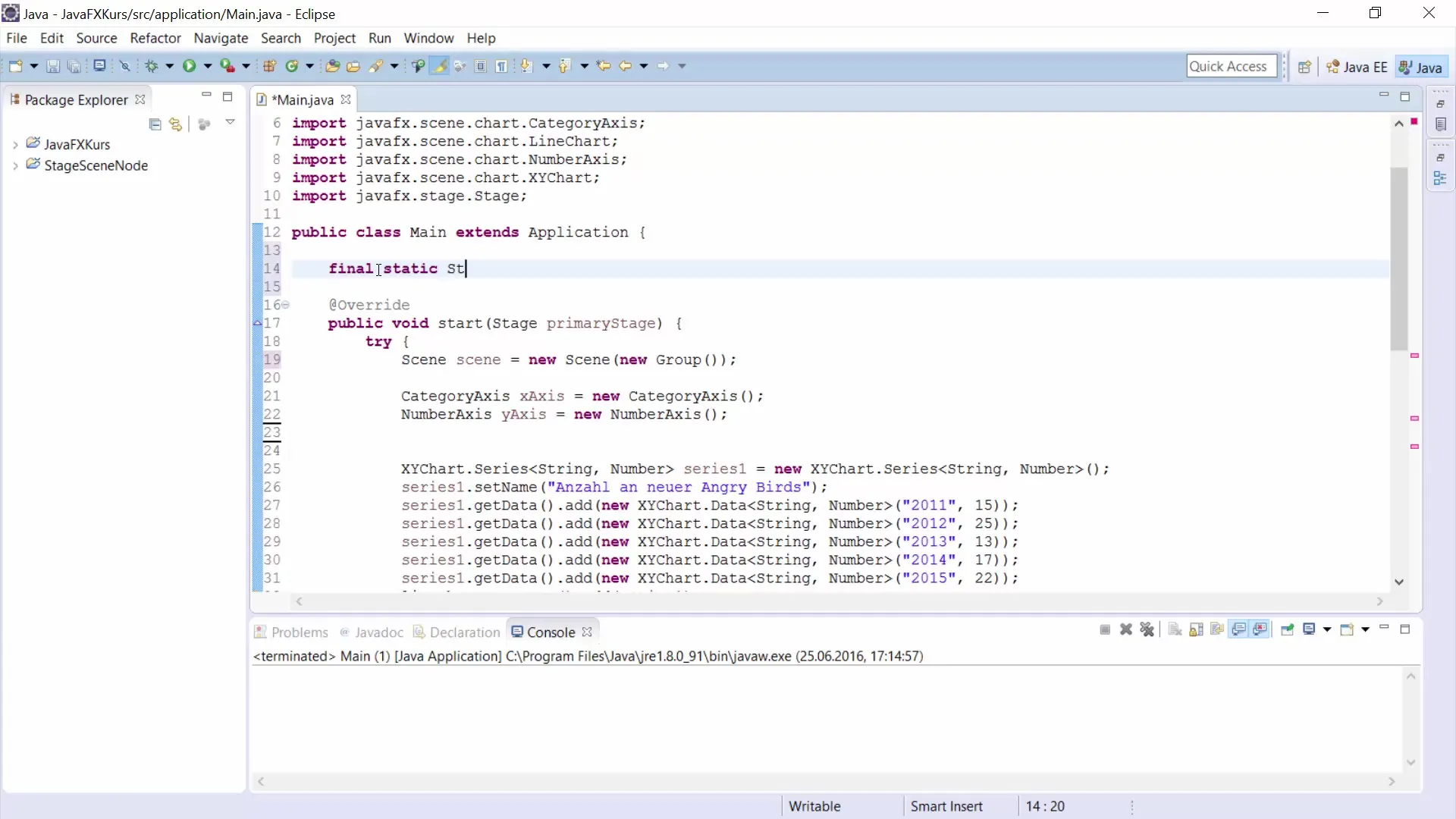
Krok 3: Tworzenie osi
Aby utworzyć wykres słupkowy, potrzebujesz zarówno osi kategorii (dla systemów operacyjnych), jak i osi numerycznej (dla rozkładu w procentach). Stwórz osie w następujący sposób:
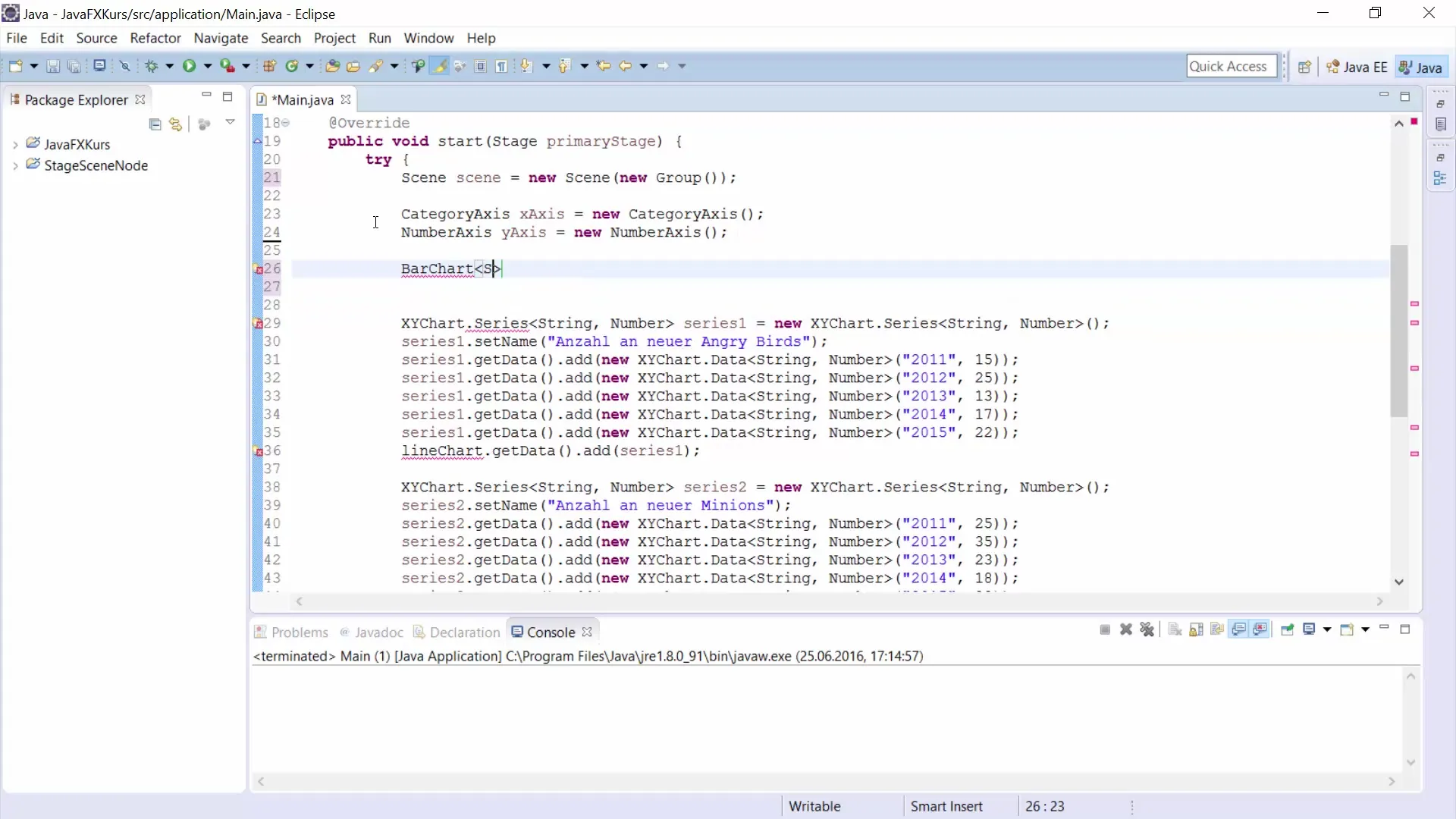
Krok 4: Inicjalizacja wykresu słupkowego
Ustawiając tytuł, nadajesz swojemu wykresowi słupkowemu więcej kontekstu.
Krok 5: Etykiety dla osi
Aby twój wykres był bardziej zrozumiały, powinieneś dodać etykiety dla osi. Pomaga to widzom lepiej zrozumieć przedstawione dane:
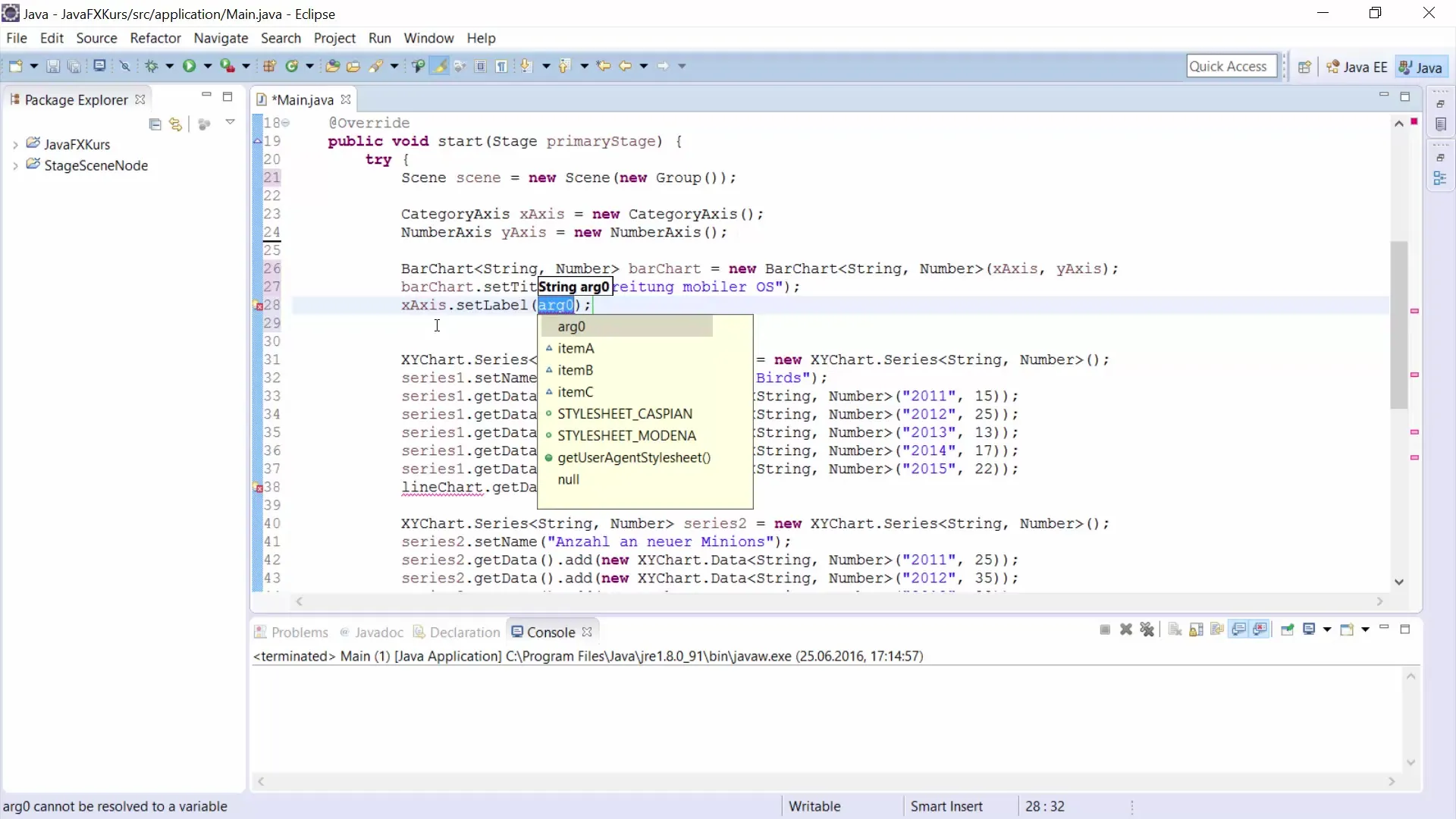
Krok 6: Dodawanie serii danych
Teraz nadszedł czas, aby dodać dane w postaci serii. Utwórz pierwszą serię danych dla roku 2014:
Tutaj ustanowiłeś dane dotyczące rozkładu dla każdego systemu operacyjnego w roku 2014.
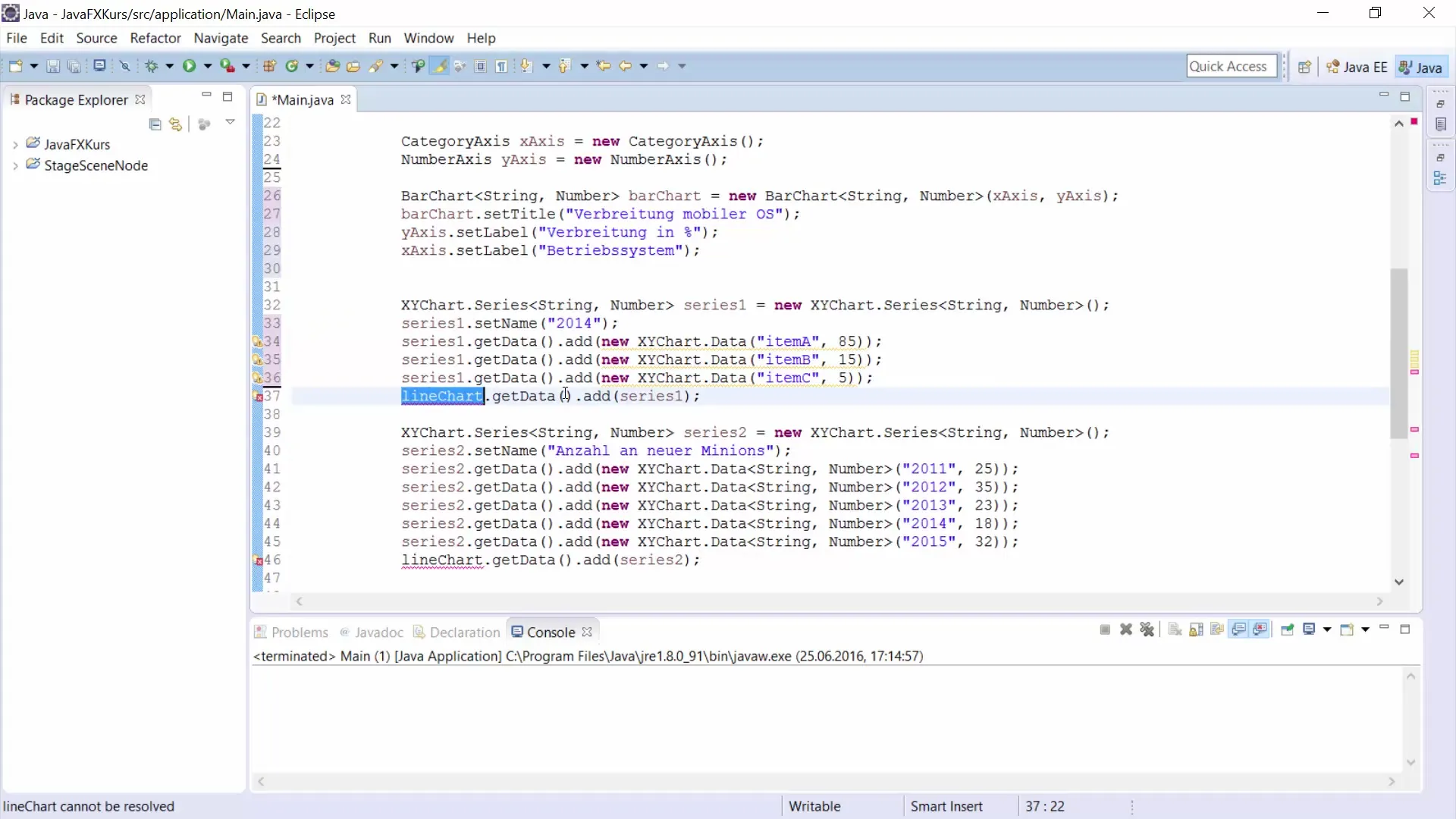
Krok 7: Dodanie drugiej serii danych
Możesz dodać drugą serię danych dla roku 2015. To daje ci możliwość przedstawienia zmian w czasie. Utwórz tę serię podobnie do pierwszej:
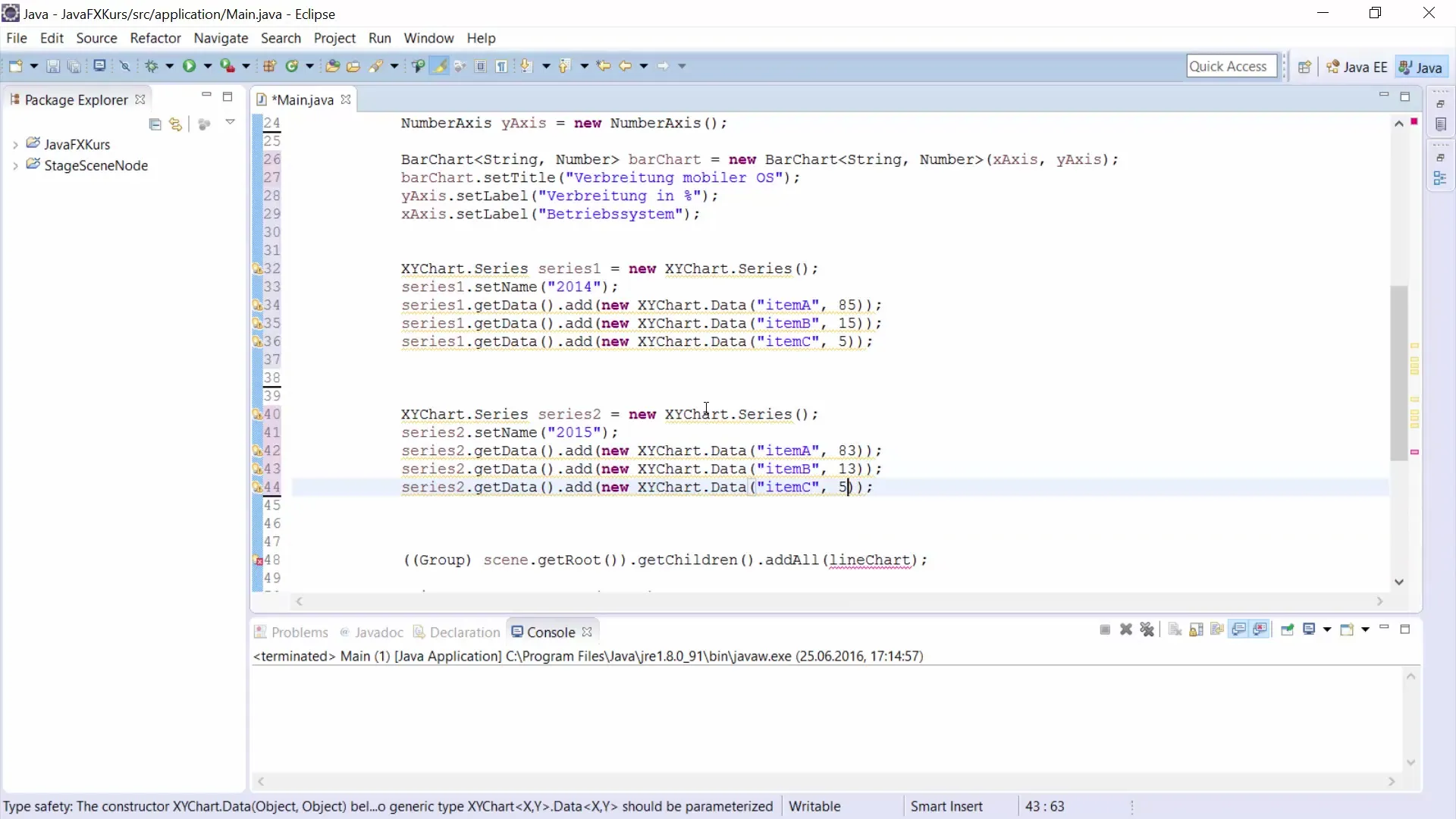
Krok 8: Dodawanie danych do BarChart
Aby zakończyć swój wykres słupkowy, musisz dodać serie do BarChart:
Teraz dodałeś obie serie danych. Wykres jest gotowy do renderowania.
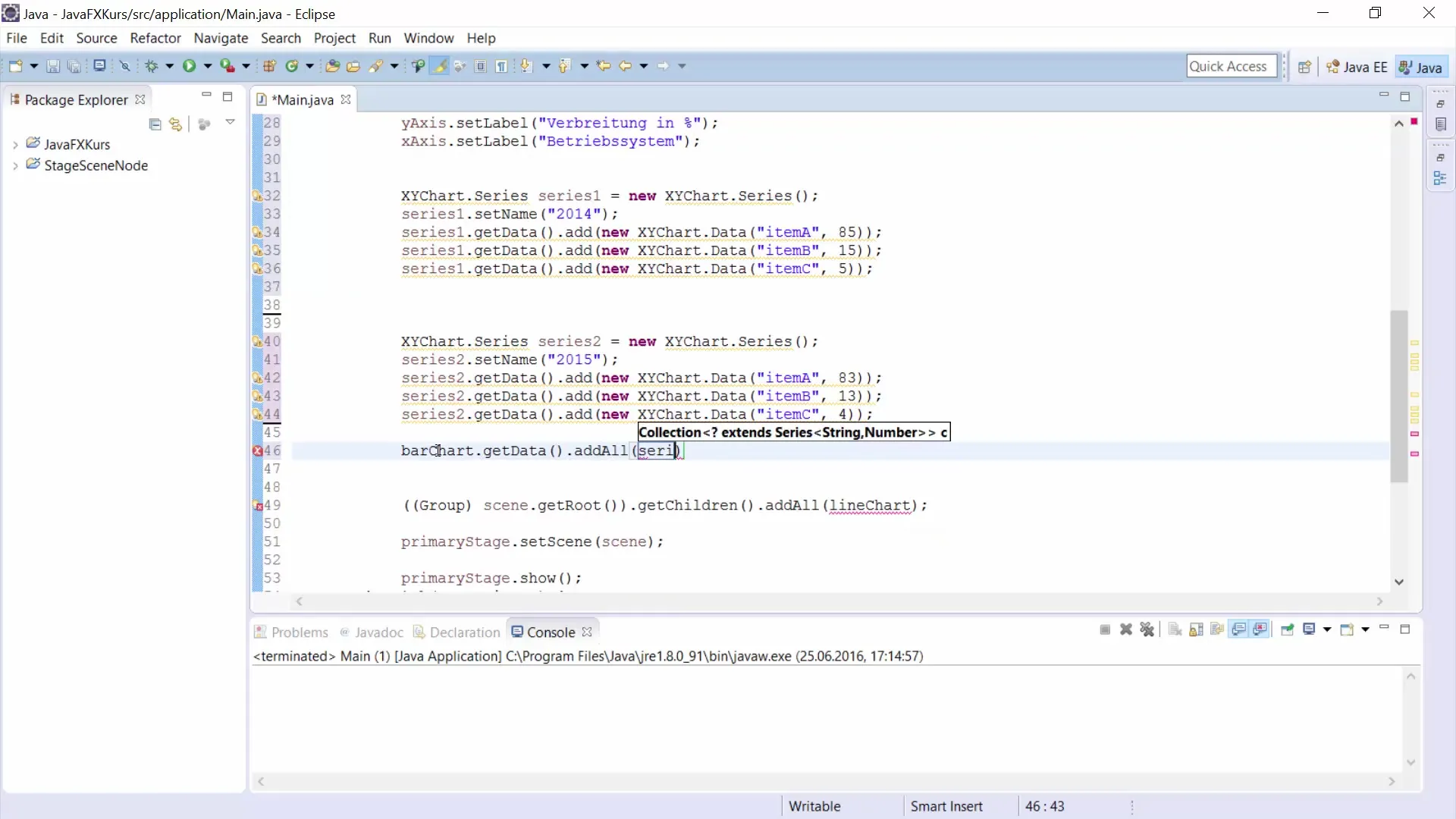
Krok 9: Wyświetlanie wykresu słupkowego
Teraz możesz wyświetlić wykres. Użyj odpowiedniej sceny i etapu, aby uczynić swój wykres widocznym na ekranie. W ten sposób zakończyłeś wszystkie kroki potrzebne do utworzenia swojego wykresu słupkowego.
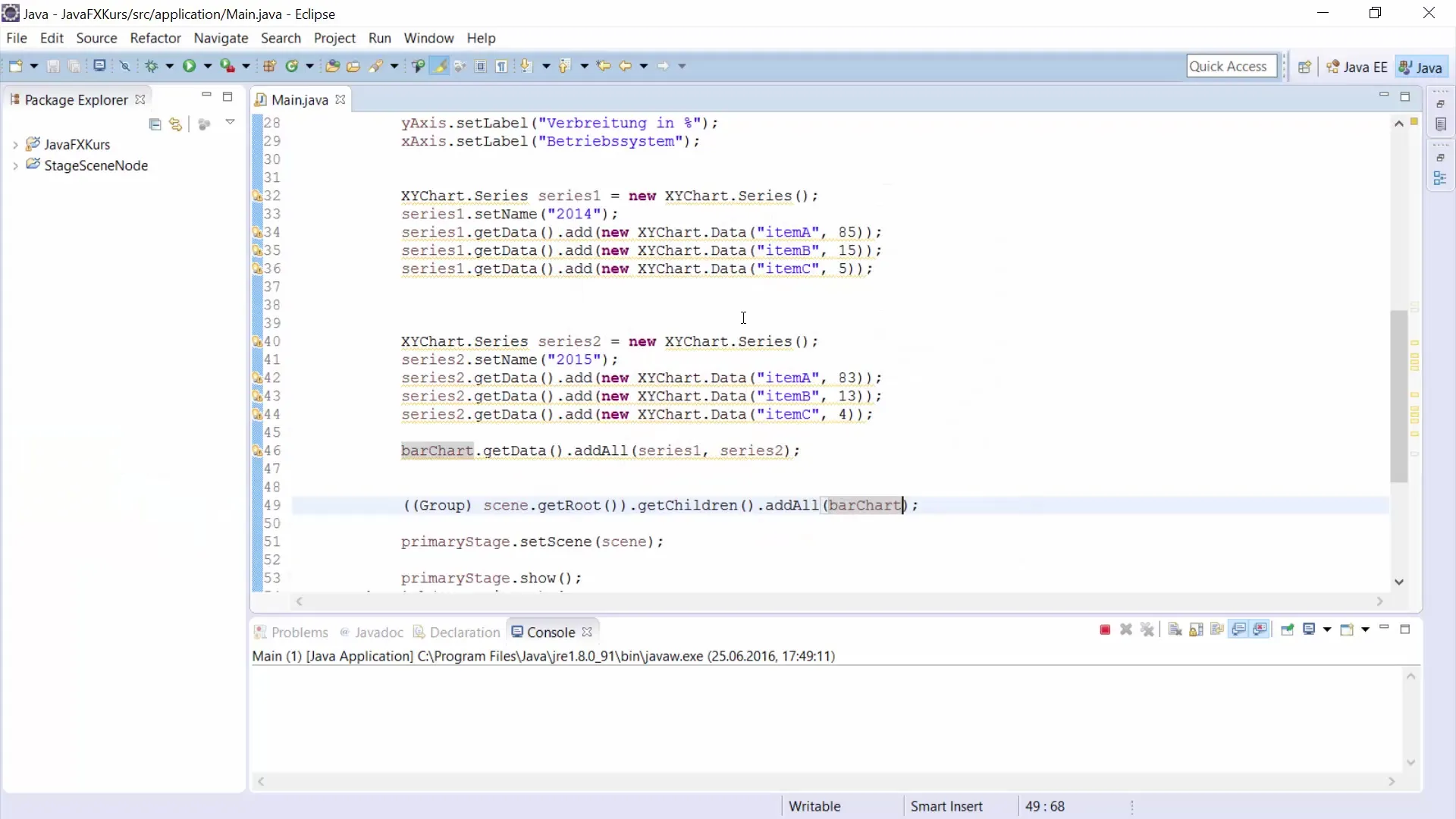
Podsumowanie
W tym przewodniku nauczyłeś się, jak utworzyć wykres słupkowy za pomocą JavaFX. Przeszedłeś przez podstawowe kroki, od definicji danych, przez tworzenie osi i dodawanie serii danych, aż po wyświetlenie wykresu. Zobaczyłeś również, jak statyczne ciągi i konfiguracje osi mogą pomóc w optymalizacji prezentacji. Dzięki tym technikom możesz wizualizować dane w atrakcyjny i informacyjny sposób.
Najczęściej zadawane pytania
Jak mogę stworzyć BarChart w JavaFX?Utwórz nowy BarChart z CategoryAxis dla osi X i NumberAxis dla osi Y, a następnie dodaj serie danych.
Czy mogę przedstawić kilka serii danych w jednym BarChart?Tak, możesz dodać wiele serii do swojego BarChart, aby przedstawić różne punkty czasowe lub kategorie.
Jak ustawić tytuły i etykiety dla BarChart?Użyj metod setTitle() dla tytułu wykresu i setLabel() dla etykiet osi.
Jak mogę dostosować wygląd BarChart?Możesz dostosować kolory, szerokości i style, używając stylów CSS lub atrybutów JavaFX.


